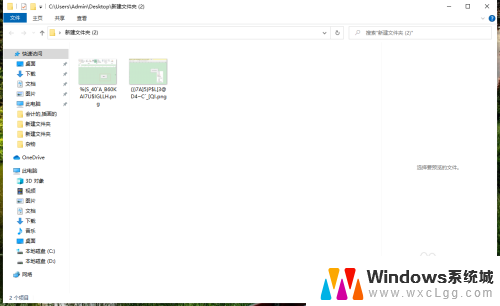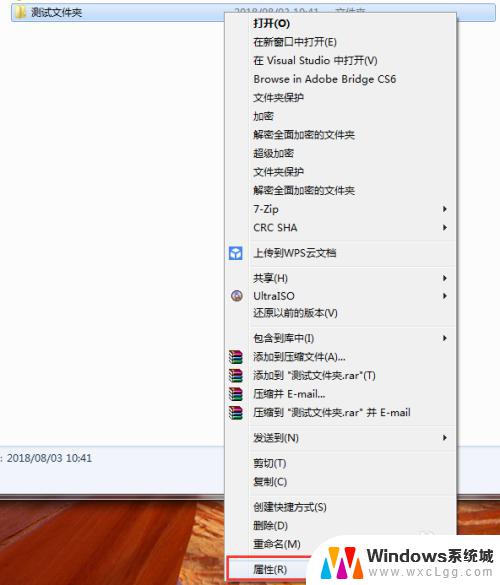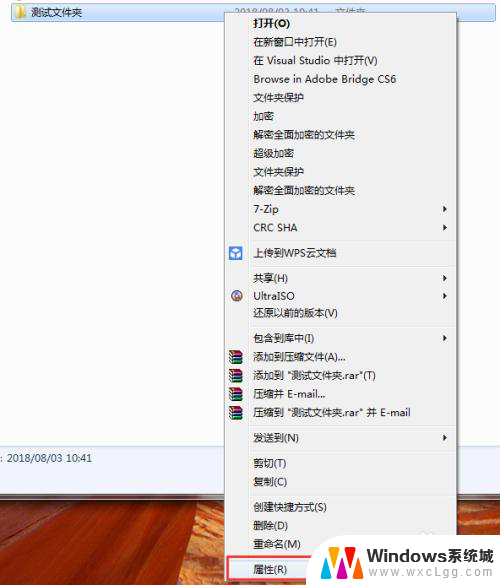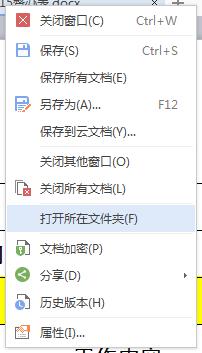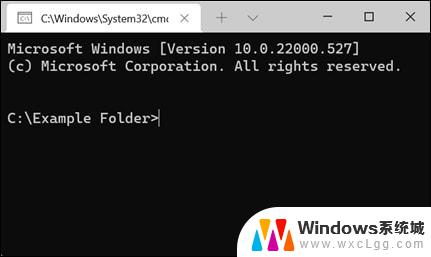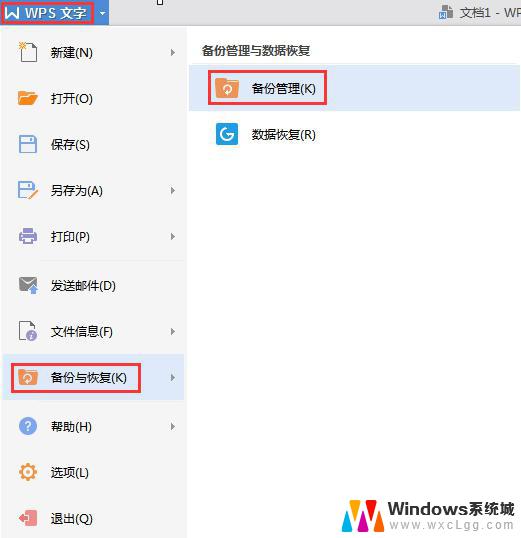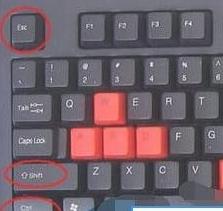windows app 文件 Windows 10如何打开WindowsApps文件夹
windows app 文件,Windows 10操作系统中的WindowsApps文件夹是一个重要的文件夹,它存储了安装在电脑上的Windows应用程序的相关文件,许多用户可能不知道如何打开这个文件夹,导致无法轻松访问和管理安装的应用程序。本文将介绍一些简单的方法和步骤,帮助用户在Windows 10系统中打开WindowsApps文件夹,从而方便地管理他们的应用程序。无论是为了删除某些应用程序的残留文件,还是为了修改某些应用程序的设置,了解如何打开WindowsApps文件夹都是非常有用的。接下来我们将详细解释几种打开这个文件夹的方法。
操作方法:
1.右键单击开始按钮,然后选择“控制面板”。
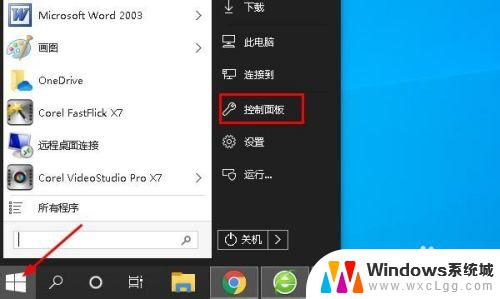
2.在“控制面板”窗口上,将“ 查看方式”设置为“ 小图标”。
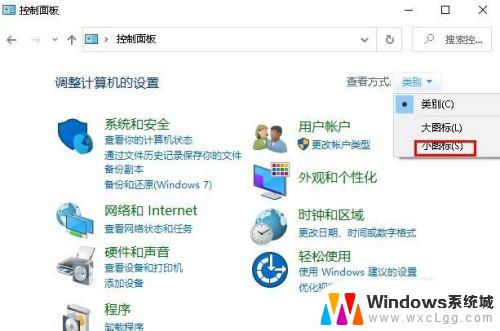
3.打开“ 文件资源管理器选项”窗口 (在Windows 7和8中为“文件夹选项”)。
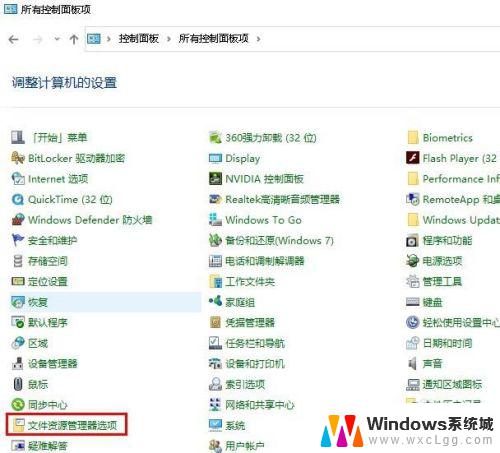
4.在“文件资源管理器选项”窗口的“ 查看”选项卡上,选择“ 显示隐藏的文件。文件夹和驱动器”,然后单击“ 确定”。
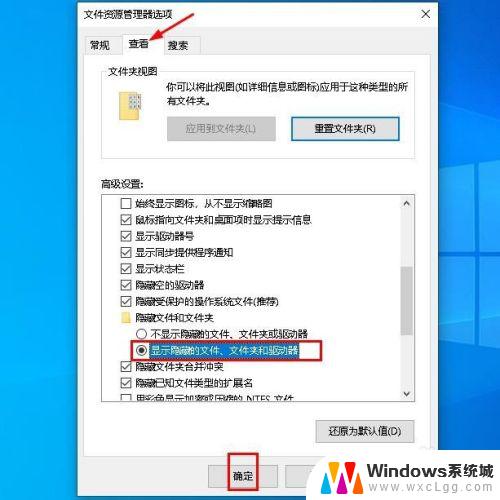
这就是 Windows App 文件的全部内容,如果您遇到同样的问题,请参考本文的方法进行处理,希望这能为您提供帮助。